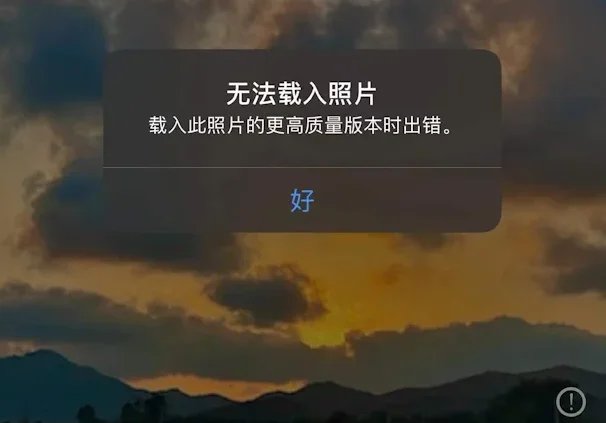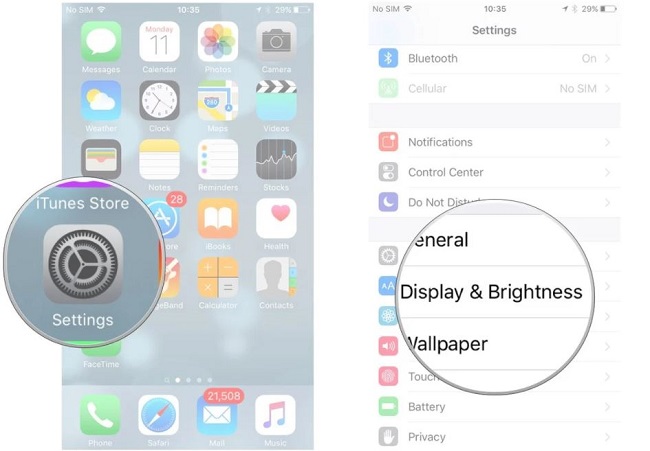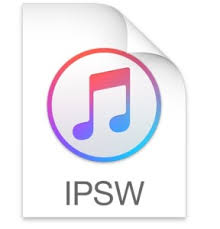iOS 數據
解決 iPhone 家庭警告卡死問題:一步步教你恢復正常使用!
 Jerry Cook
Jerry Cook- 2024-11-30更新 / 修復iPhone 故障
近期,不少用戶在蘋果支援社群反映,iPhone 因“家庭”警告彈窗導致卡死的問題愈加普遍。該問題通常表現為:螢幕上彈出提示“家庭”想給你發送重要警告。即便開啟“靜音模式”或“勿擾模式”,此類重要警告依然會發出聲音,並顯示在鎖屏上,用戶被建議前往“設定”管理相關選項。
然而,當用戶嘗試點擊“允許”或“不允許”時,iPhone 螢幕完全沒有反應,導致系統無法正常操作。這種 iPhone 出現家庭警告卡死 的情況,讓許多用戶感到困擾並急需解決方法。別擔心,本文將為你介紹 2 種 iPhone 出現因“家庭”警告而導致系統的解決方法,簡單又有效喔。
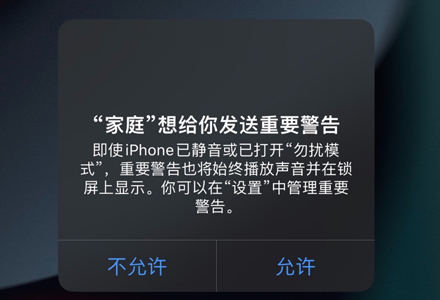
一、透過強制重啟解決因“家庭”警告卡死問題
截至目前,蘋果官方尚未就 iPhone 出現家庭警告卡死問題做出回應,不排除可能是系統或軟體漏洞導致的。對於遇到這種情況的用戶,可以嘗試透過強制重啟手機來解決:
- 在 iPhone 8 或更新的機型上(包括 iPhone SE(第 2 代和第 3 代)):按下音量增加按鈕後迅速釋放,再按下音量減小按鈕後迅速釋放,最後按住側邊按鈕,直到看到蘋果標誌。
- 在 iPhone 7 或 iPhone 7 Plus 上:同時按住側邊按鈕和音量減小按鈕,一直按住直到看到蘋果標誌。
- 在 iPhone 6s 及更早的機型中(包括 iPhone SE(第 1 代)):同時按住主螢幕按鈕和側邊按鈕或頂部按鈕,一直按住直到看到蘋果標誌。
為了避免出現以上問題,建議前往 iPhone 設置-通知,在應用列表中找到“家庭”,然後關閉“重要警告”(前提是不需要“家庭”應用為您推送重要通知)。如果您並未使用“家庭”應用,也可以考慮先進行卸載。
二、透過專業的系統修復軟體一鍵處理 iPhone 出現家庭警告卡死
如果透過強制重啟仍然無法解決問題,我建議嘗試使用UltFone iOS 系統修復大師 進行修復。這是一款專業的iOS系統修復工具,它能夠快速且有效地處理各種iPhone系列的問題,包括卡死、無法開機、系統崩潰等。
⭐Ultfone iOS 系統修復大師的強大優勢:
- 一鍵操作:只需要點擊一個按鈕就能輕鬆進入和退出恢復模式,不需要繁瑣的操作步驟。
- 修復 150+ 種 iOS 系統問題:輕鬆修復 iPhone 更新卡住、iPhone白蘋果、iPhone 一直重開機、iPhone 黑屏等,不會導致數據丟失。
- 輕鬆降級iOS 18 :輕鬆降級 iOS 18 版本,不需要使用iTunes。
- 步驟 1執行 UltFone iOS 系統修復大師,然後使用 USB 資料線將 iPhone 連線到電腦上,並點選開始。
- 步驟 2在主介面上,選擇「標準修復」選項。
- 步驟 3 UltFone iOS 系統修復大師會為手機匹配對應的韌體包,然後點選「下載」。如果沒有自動匹配上韌體包,你可以手動導入。
- 步驟 4當韌體包下載完成後,就能點選「開始標準修復」。接著,耐心等待系統修復,並要確保手機和電腦的連線沒有中斷。
- 步驟 5修復成功後,介面會顯示出相關訊息,當你點選「完成」後,iPhone 出現家庭警告卡死就能解決了。





結語:
如果您的 iPhone 因“家庭”警告卡死,且強制重啟無法解決,不妨試試UltFone iOS 系統修復大師 進行修復。這款專業的 iOS 系統修復工具,不僅能快速處理 iPhone 出現家庭警告卡死 等問題,還能輕鬆修復各種系統故障,助您迅速恢復設備的正常使用!